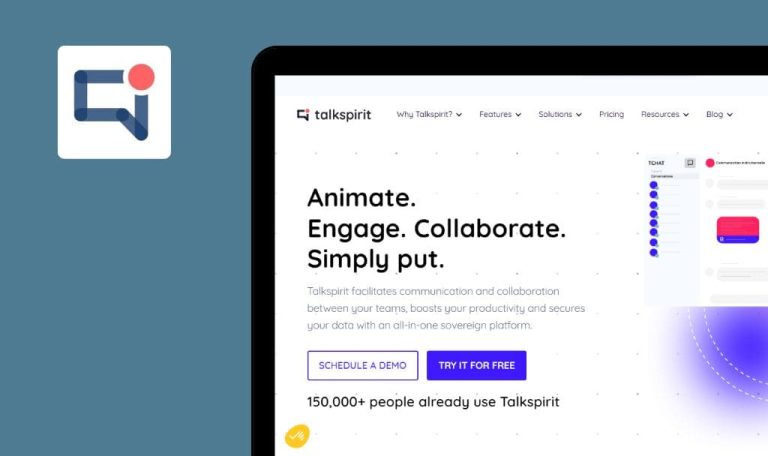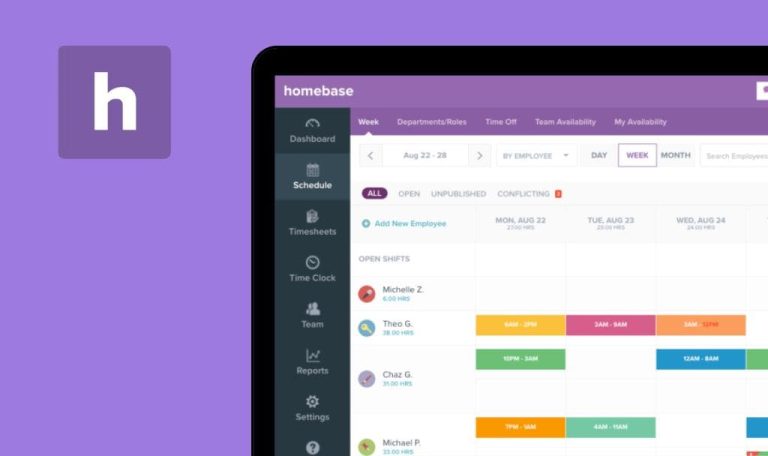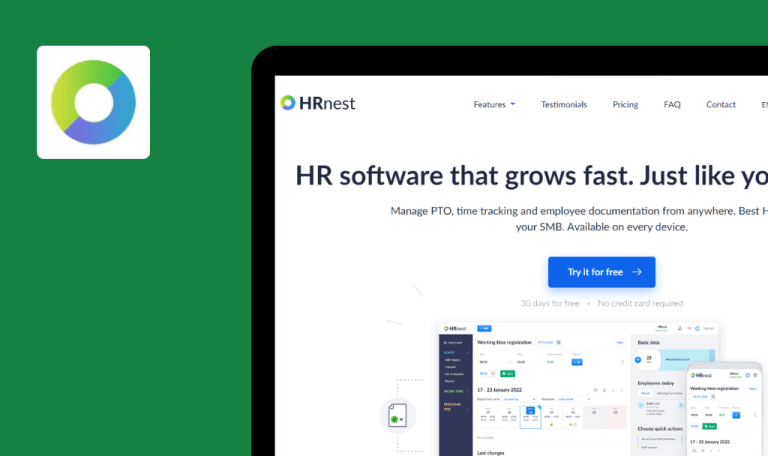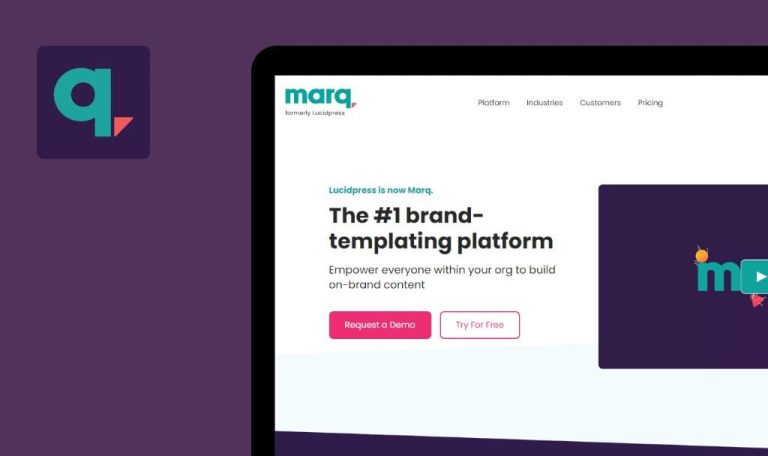
Errores encontrados en Profit.co SaaS
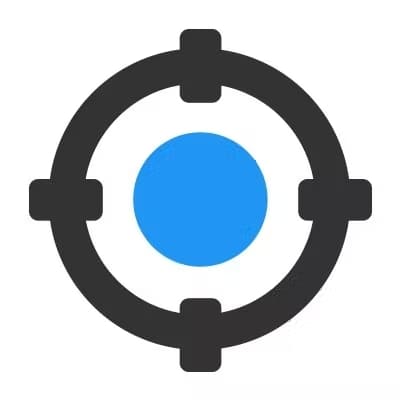
Profit.co es una solución de software OKR para mejorar el rendimiento en todos los niveles de su organización. También se integra con algunas de las herramientas más populares como Slack, Jira, Zendesk, HubSpot, MySQL y muchas más.
Con Profit.co, uno puede establecer y supervisar los objetivos OKR que se alinean con los objetivos de toda la empresa. Puede visualizar el progreso mediante la visualización de cuadros de mando y mapas de calor en tiempo real y ver qué departamentos se quedan atrás. Este SaaS también ofrece funciones para la gestión diaria de tareas y el compromiso de los empleados.
El equipo de QAwerk tiene experiencia en probar productos SaaS como Profit.co, así que queríamos ver si hay áreas de mejora en cuanto a calidad. Estos son los resultados de nuestras pruebas manuales.
La notificación sobre el rechazo de una reunión de equipo no se muestra en las notificaciones del propietario de la reunión
Mayor
- El usuario ha iniciado sesión en la aplicación.
- Existe al menos un miembro en el sistema para poder crear una reunión.
- Inicio de sesión de ambos usuarios en diferentes ventanas del navegador.
- Navegue a la pestaña Conversaciones> Reuniones.
- Haga clic en el botón “Programar Reunión”.
- Seleccione “Reunión de Equipo” de la lista.
- Introduzca el nombre de la reunión.
- Rellene el campo “Reunión con” con el miembro disponible.
- Seleccione la fecha.
- Pulse el botón “Programar”.
- Navegue hasta el perfil de usuario del segundo – asignatario de la reunión creada.
- Haga clic en “Centro de acción”.
- Rechace la “Reunión de equipo” programada.
- Vaya al perfil del propietario de la reunión.
- Vaya a “Notificaciones”.
Windows 10
Google Chrome Versión 109.0.5414.74
Microsoft Edge Versión 109.0.1518.78
Firefox 109.0.1
No hay ninguna notificación sobre el rechazo de la reunión de equipo, pero sí la hay sobre la aceptación de una reunión de equipo. Además, la notificación de rechazo existe para todos los demás tipos de reuniones.
La notificación se muestra al propietario de la reunión independientemente de si la reunión ha sido aceptada o rechazada.
Posibilidad de abrir diferentes páginas desde Empezar tras la ventana modal abierta
Mayor
El usuario ha iniciado sesión en la aplicación.
- Navegue a la pestaña Conversaciones> Reuniones.
- Haga clic en el botón “Programar reunión”.
- Seleccione cualquier reunión de la lista.
- Haga clic en “Empezar” y seleccione cualquier opción.
Windows 10
Google Chrome Versión 109.0.5414.74
Microsoft Edge Versión 109.0.1518.78
Firefox 109.0.1
Se abre una nueva página detrás de la ventana modal abierta.
La ventana modal Programar reunión de equipo debería cerrarse después de abrir la página desde Empezar.
El icono Fecha de inicio no está alineado con otros iconos del menú Mis tareas
Menor
- El usuario ha iniciado sesión en la aplicación.
- Se ha creado al menos una tarea en la pestaña Mis Tareas.
- Vaya a la pestaña “Mis tareas”.
- Observe la alineación de los iconos.
Windows 10
Google Chrome Versión 109.0.5414.74
Microsoft Edge Versión 109.0.1518.78
Firefox 109.0.1
El icono Fecha de inicio no está alineado con los demás iconos de la tarea creada.
Todos los iconos deberían estar alineados correctamente.
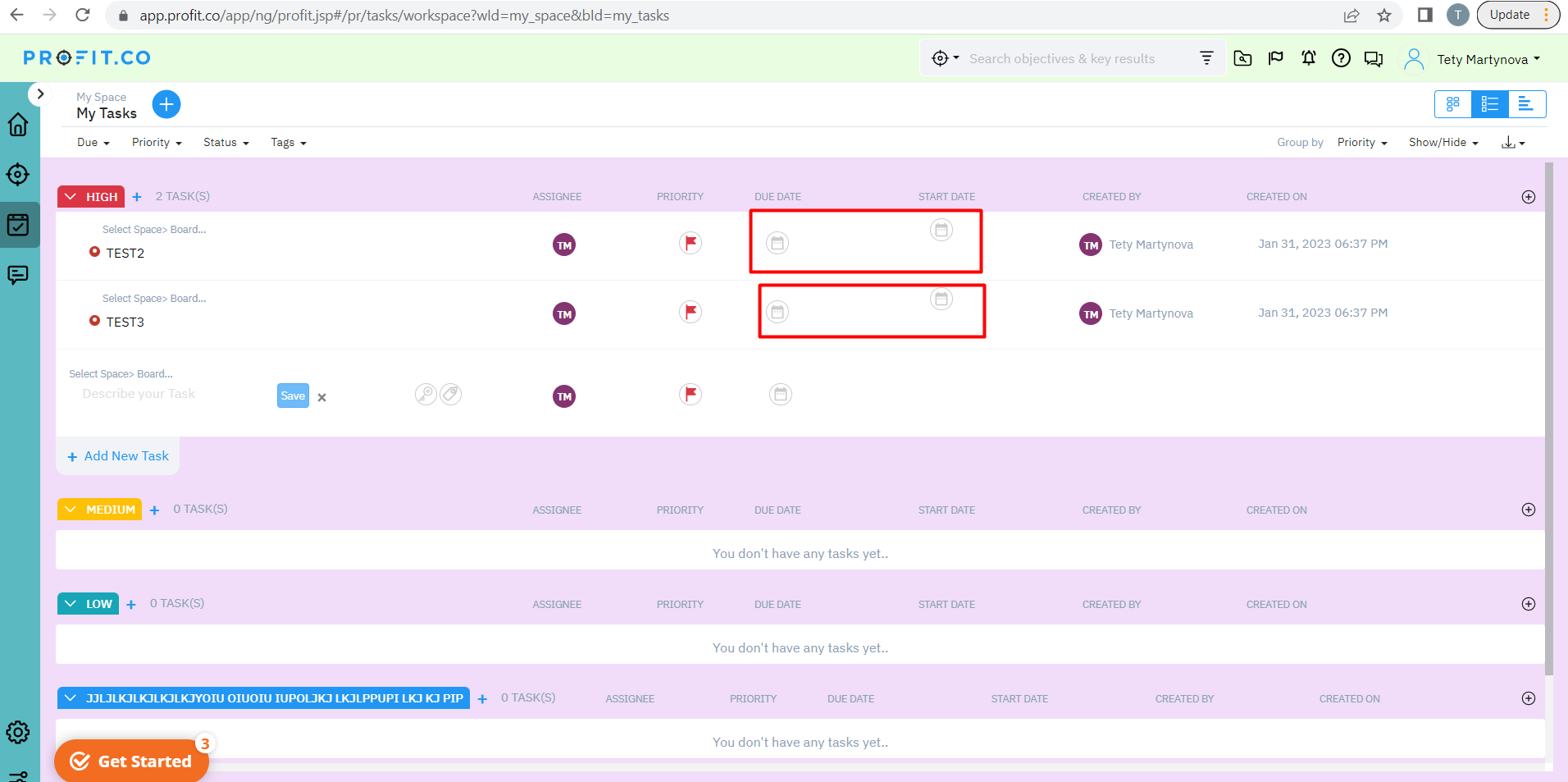
Error ortográfico en la ventana emergente “Alerta de frecuencia de registro”
Menor
- El usuario ha iniciado sesión en la aplicación.
- Al menos un OKR existe en el sistema con 1 frecuencia de check-in.
- Abra el OKR existente.
- Asegúrese de que sólo se muestra una frecuencia de registro para el OKR.
- Intente borrar la última frecuencia de check-in de la lista.
Windows 10
Google Chrome Versión 109.0.5414.74
Microsoft Edge Versión 109.0.1518.78
Firefox 109.0.1
Aparece la alerta con el siguiente texto:
“Debe seleccionar al menos una frecuencia de check-in”.
El texto no debe tener errores ortográficos:
“Debe seleccionar al menos una frecuencia de facturación”.
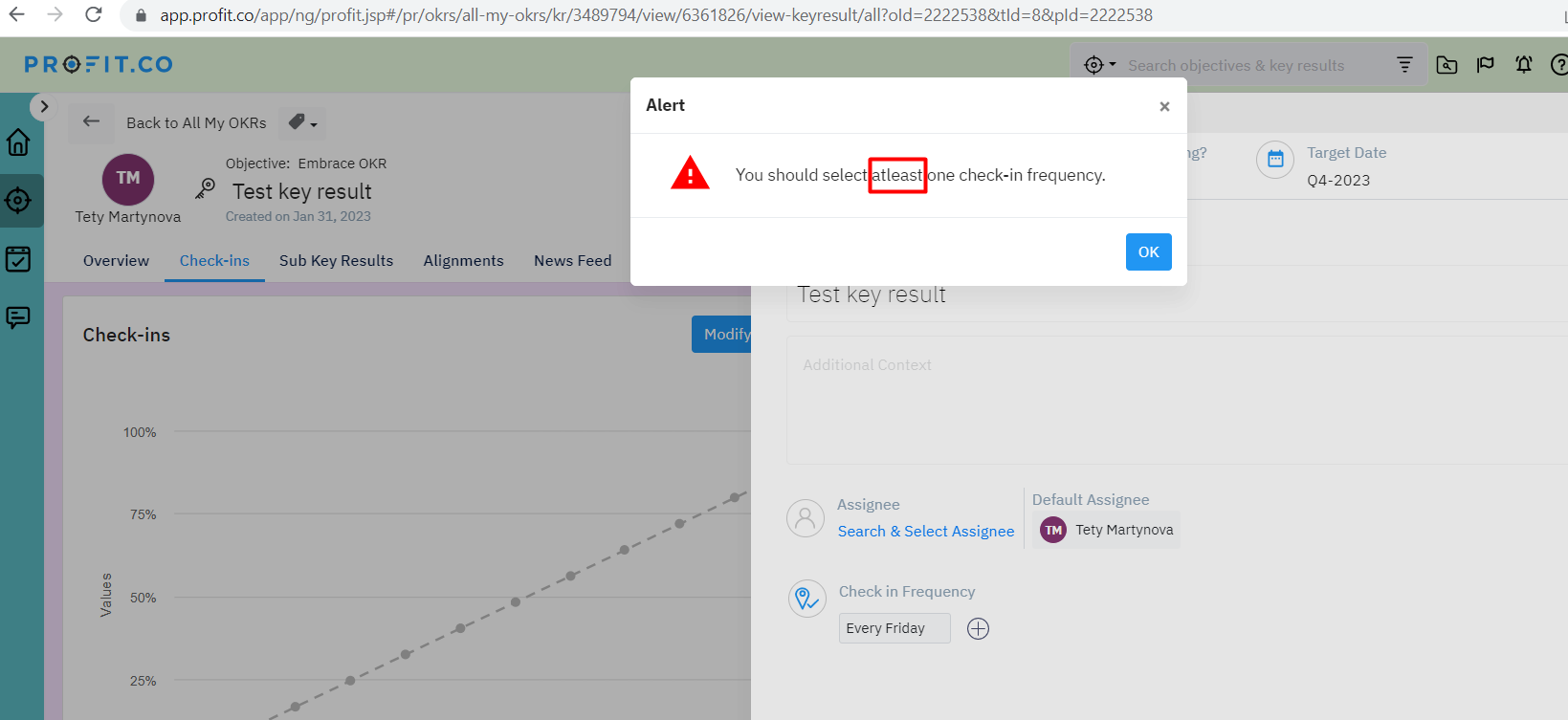
Los bordes del cuadro de entrada se cortan en la ventana emergente “Insertar enlace”
Menor
- El usuario ha iniciado sesión en la aplicación.
- Al menos un OKR existe en el sistema con 1 frecuencia de check-in.
- Edite el OKR existente.
- Coloque el cursor en el campo de texto ‘Contexto Adicional’.
- Pulsa el botón “Insertar enlace”.
Windows 10
Google Chrome Versión 109.0.5414.74
Microsoft Edge Versión 109.0.1518.78
Firefox 109.0.1
Algunos de los bordes de los campos de entrada se cortan en la ventana modal ‘Insertar enlace’.
Los bordes de los campos de entrada deberían mostrarse correctamente.
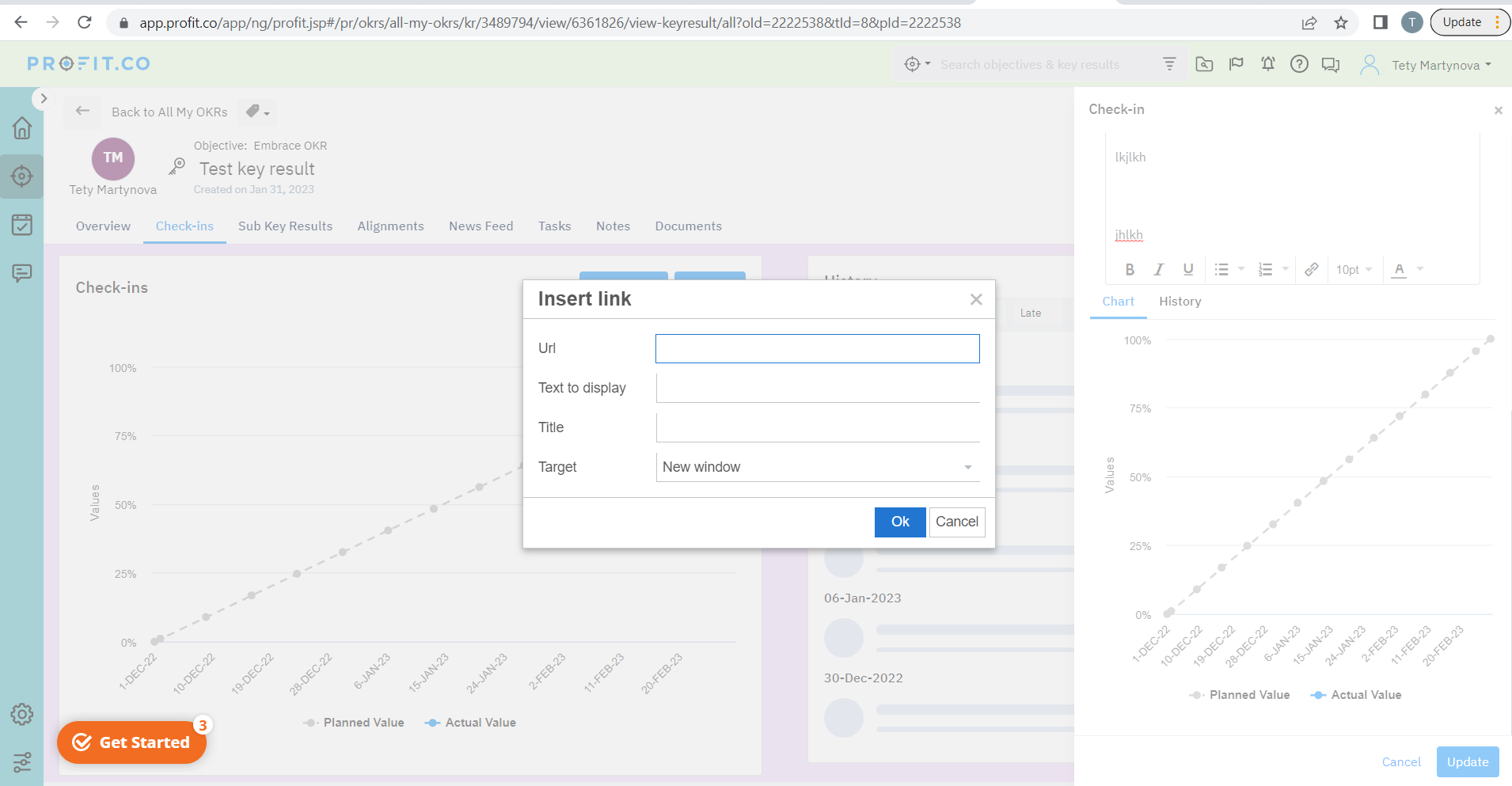
Aparece una sombra adicional al introducir texto manualmente en el campo “Reunión con”
Menor
El usuario ha iniciado sesión en la aplicación.
- Navegue a la pestaña Conversaciones> Reuniones.
- Haga clic en “Programar reunión”.
- Seleccione cualquier tipo de reunión de la lista.
- Introduzca cualquier texto en el campo “Reunión con”.
Windows 10
Google Chrome Versión 109.0.5414.74
Microsoft Edge Versión 109.0.1518.78
Firefox 109.0.1
Aparece una sombra adicional después de introducir el valor en el campo “Reunión con”.
No debería aparecer ninguna sombra extra.
Se añade un nuevo registro al historial si no se han realizado cambios en la tarea
Menor
- El usuario ha iniciado sesión en la aplicación.
- Se ha creado al menos una tarea.
- Vaya a la pestaña “Mis tareas”.
- Abra cualquier tarea existente.
- Introduzca un nuevo valor en el título de la tarea y devuelva el valor anterior.
Windows 10
Google Chrome Versión 109.0.5414.74
Microsoft Edge Versión 109.0.1518.78
Firefox 109.0.1
Se añade un nuevo registro histórico aunque no se haya aplicado ningún cambio a la tarea.
Sólo se añadirá un nuevo registro si se ha aplicado algún cambio.
Posibilidad de mover la sugerencia del campo
Menor
- El usuario ha iniciado sesión en la app.
- El usuario está en la pestaña ‘Reuniones’.
- Haga clic en el botón ‘Programar reunión’.
- Seleccione cualquier tipo de reunión de la lista.
- Sitúa el cursor en el campo ‘Descripción’.
- Pulse el espacio en el teclado.
Windows 10
Google Chrome Versión 109.0.5414.74
Microsoft Edge Versión 109.0.1518.78
Firefox 109.0.1
La sugerencia del campo se mueve después de pulsar el espacio. El mismo comportamiento en la ventana modal OKR para el campo ‘Contexto adicional’.
La sugerencia debe desaparecer después de introducir cualquier valor en el campo.
Durante las pruebas, no tuve ningún problema crítico. La impresión general de la aplicación es bastante positiva. Al mismo tiempo, prestaría más atención a la visualización de los elementos de la interfaz de usuario y a la ortografía del texto.